cmd设置密码命令 win10如何使用命令行修改账户密码
时间:2024-02-25 来源:互联网 浏览量:
在Windows 10操作系统中,我们可以使用命令行来修改账户密码,这为我们提供了一种快捷、高效的方式,通过运行cmd设置密码命令,我们可以轻松地更改账户的密码。不仅如此使用命令行还可以避免繁琐的操作步骤,让我们更加方便地管理和保护我们的账户。接下来我们将详细介绍如何在Win10中使用命令行修改账户密码,让我们一起来了解吧!
具体步骤:
1.首先按下win+R组合键打开运行,输入cmd命令,如下图所示
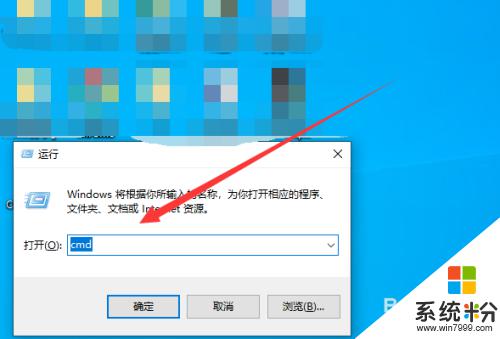
2.接着打开命令行,输入net user 用户名 密码即可修改,不过会提示拒绝访问,如下图所示
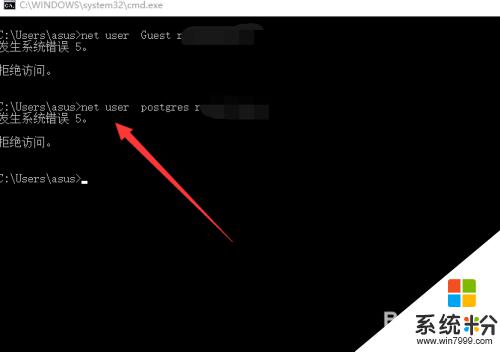
3.接下来我们点击左下角的win图标,如下图所示
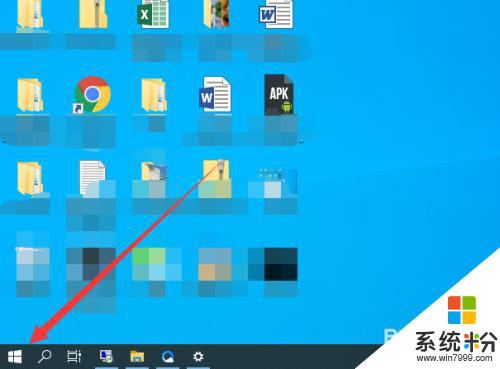
4.找到命令提示符,右键单击选择以管理员身份运行,如下图所示
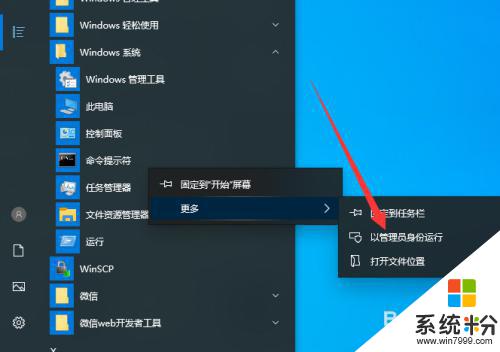
5.然后左上角提示管理员即可,如下图所示
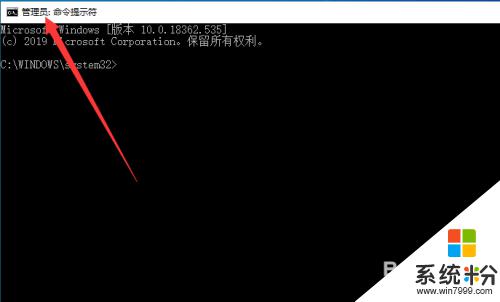
6.最后在执行net user命令即可,如下图所示
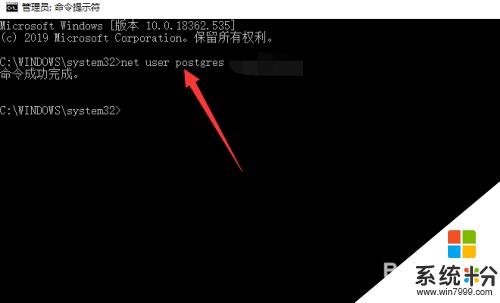
以上是有关 cmd 设置密码命令的全部内容,如果您遇到这种情况,您可以按照以上方法解决,希望这能对大家有所帮助。
我要分享:
相关教程
- ·win10管理员运行cmd执行命令 Win10如何以管理员身份运行CMD命令提示符
- ·win10怎么使用运行命令?win10运行命令大全!
- ·Win10系统cmd命令提示符背景颜色如何进行个性化设置 Win10系统cmd命令提示符背景颜色进行个性化设置的方法
- ·win10账户密码怎么修改 win10怎样更改本地账户密码
- ·win10以管理员身份运行命令行窗口 Win10怎么以管理员身份启动CMD命令提示符
- ·cmd关闭休眠 如何使用powercfg.exe命令关闭win10系统休眠
- ·桌面文件放在d盘 Win10系统电脑怎么将所有桌面文件都保存到D盘
- ·管理员账户怎么登陆 Win10系统如何登录管理员账户
- ·电脑盖上后黑屏不能唤醒怎么办 win10黑屏睡眠后无法唤醒怎么办
- ·电脑上如何查看显卡配置 win10怎么查看电脑显卡配置
win10系统教程推荐
- 1 电脑快捷搜索键是哪个 win10搜索功能的快捷键是什么
- 2 win10系统老是卡死 win10电脑突然卡死怎么办
- 3 w10怎么进入bios界面快捷键 开机按什么键可以进入win10的bios
- 4电脑桌面图标变大怎么恢复正常 WIN10桌面图标突然变大了怎么办
- 5电脑简繁体转换快捷键 Win10自带输入法简繁体切换快捷键修改方法
- 6电脑怎么修复dns Win10 DNS设置异常怎么修复
- 7windows10激活wifi Win10如何连接wifi上网
- 8windows10儿童模式 Win10电脑的儿童模式设置步骤
- 9电脑定时开关机在哪里取消 win10怎么取消定时关机
- 10可以放在电脑桌面的备忘录 win10如何在桌面上放置备忘录
win10系统热门教程
最新win10教程
- 1 桌面文件放在d盘 Win10系统电脑怎么将所有桌面文件都保存到D盘
- 2 管理员账户怎么登陆 Win10系统如何登录管理员账户
- 3 电脑盖上后黑屏不能唤醒怎么办 win10黑屏睡眠后无法唤醒怎么办
- 4电脑上如何查看显卡配置 win10怎么查看电脑显卡配置
- 5电脑的网络在哪里打开 Win10网络发现设置在哪里
- 6怎么卸载电脑上的五笔输入法 Win10怎么关闭五笔输入法
- 7苹果笔记本做了win10系统,怎样恢复原系统 苹果电脑装了windows系统怎么办
- 8电脑快捷搜索键是哪个 win10搜索功能的快捷键是什么
- 9win10 锁屏 壁纸 win10锁屏壁纸设置技巧
- 10win10系统老是卡死 win10电脑突然卡死怎么办
